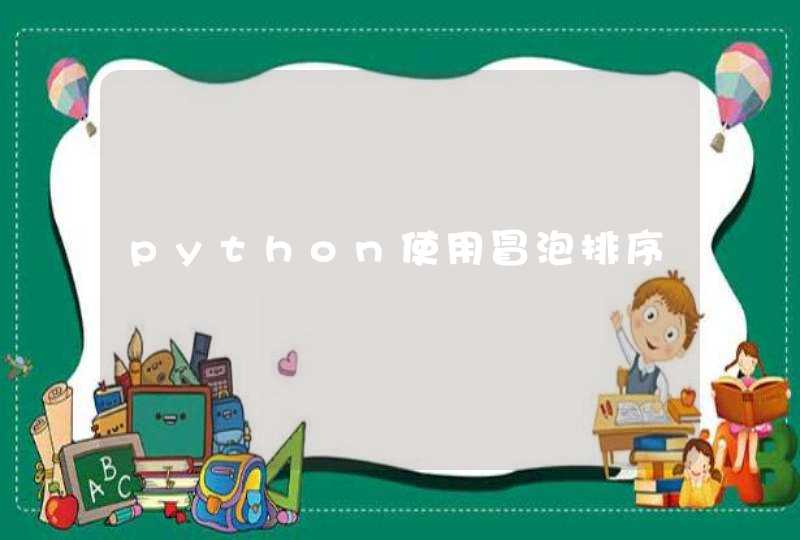电脑桌面图标突然全部消失大致的原因有:
机型:华为matebook 16
版本:Windows10
软件:电脑桌面
一、不小心隐藏了桌面图标而已。
解决方法:如果电脑桌面上的所有图标都不见了,可能是设置了“不显示电脑桌面图标”,可以右键点击电脑桌面,点击查看,将“显示电脑桌面图标”勾选上。
二、果上方的方法无法解决问题,那就是显示图标程序explorer.exe文件受到破坏。
解决方法:
1、自己手工执行桌面图标文件。按下Ctrl+Shift+ESC打开任务管理器,然后点菜单栏中的“文件”→“新建任务”。
2、然后在“创建新任务”框中输入“explorer.exe”,这样桌面图标就显示出来了。
原因是没有勾选“显示桌面图标”
工具/原料
电脑
方法/步骤
1、首先,打开电脑。
2、然后,任意右击一个位置。
3、的界面,点击查看。
4、弹出的界面,点击“显示桌面图标”。
5、“显示桌面图标”前面出现一个勾选。
6、最后,桌面图标显示出来了。
1、桌面什么都没有的原因是进程里explorer出现了问题,解决方法:2、右键底下快捷栏选择任务管理器就能看见。
3、可以选择把他关闭掉,不要担心。
4、explorer这个进程关掉了后,怎么再打开呢。ctrl+alt+delete或者ctrl+alt+. 都可以快捷召唤出来。
5、打开右下角的新任务。
6、重新输入explorer,点击确定。桌面随之而来。